ps文字怎样加粗 如何在PS中给字体加粗
更新时间:2023-09-25 10:42:07作者:xtyang
ps文字怎样加粗,在设计和编辑中,字体的加粗效果常常被用来强调文字的重要性和突出其视觉效果,对于使用Photoshop(简称PS)的设计师们来说,掌握如何给字体加粗是一项基本技能。在PS中给字体加粗有多种方法,例如使用字体样式设置、调整字体粗细等。通过这些技巧,我们可以根据设计需求,灵活地运用加粗效果,使文字更加醒目、突出。在本文中我们将介绍PS中给字体加粗的几种方法,并分享一些实用的技巧,帮助您轻松掌握这一技能。无论您是新手还是有一定设计经验的设计师,本文都将为您提供有用的指导和建议,让您在设计中能更好地运用字体加粗效果。
步骤如下:
1.选择文字工具,写入文字。并在上方的属性栏中下拉框选择【浑厚】,可以看到文字被加粗了
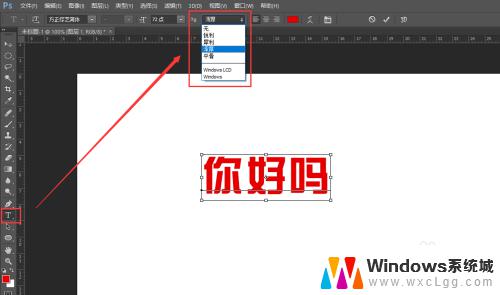
2.在文字工具中的字符面板中,下方一排字母中,选中第一个T,加粗

3.选中文字图层,拖动到下方的【建立新图层】按钮上复制文字图层。可以看到也可以使字体加粗
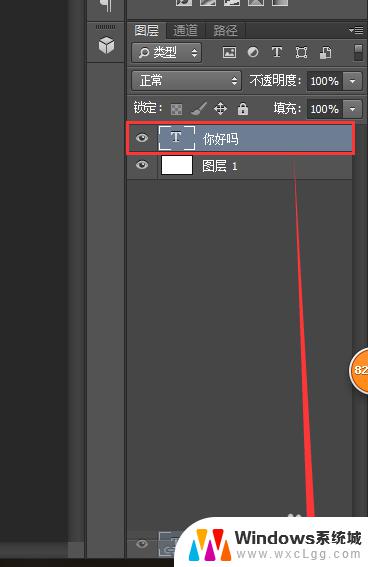
4.选中该文字图层,点击添加【图层样式】-【描边】也可以给文字加粗
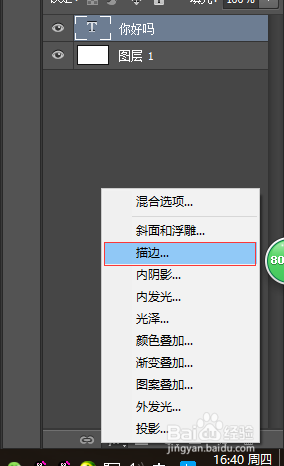
5.我们在此选择1像素的加粗,并修改描边颜色为字体颜色
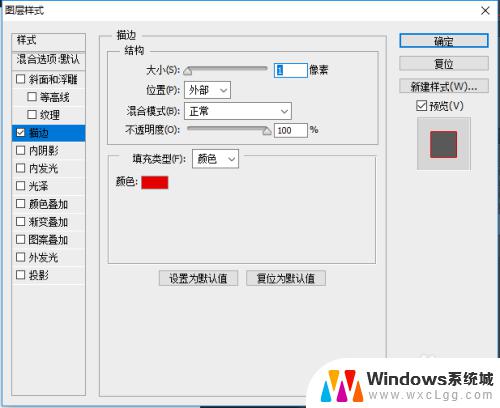
6.我们可以通过更改文字的字体,不同字体的文字的粗细都不相同。我们可以选择一个比较粗的字体。
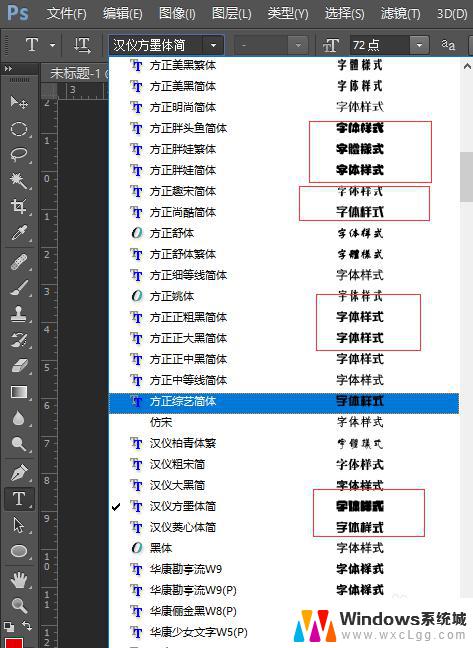
以上就是如何加粗PS文字的全部内容,如果您遇到这种情况,可以按照以上步骤进行解决,非常简单快速,一步到位。
ps文字怎样加粗 如何在PS中给字体加粗相关教程
-
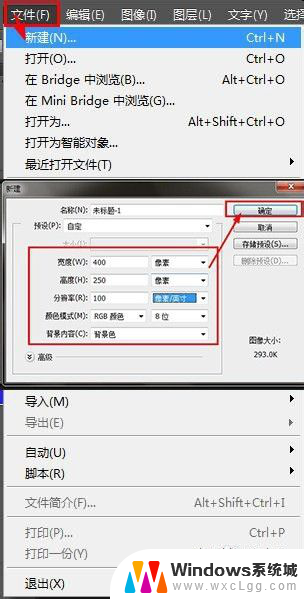 ps中文字如何加粗 ps字体加粗的方法
ps中文字如何加粗 ps字体加粗的方法2024-08-16
-
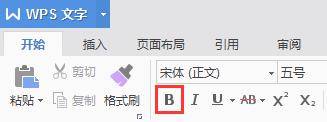 wps怎样使打出来的字体就是加粗的。 wps字体加粗的方法
wps怎样使打出来的字体就是加粗的。 wps字体加粗的方法2024-04-21
-
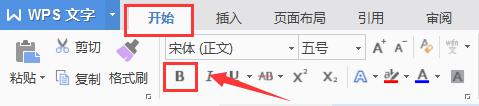 wps怎么把字体加粗 wps怎么将字体加粗
wps怎么把字体加粗 wps怎么将字体加粗2024-04-06
-
 ps怎么给字加阴影 PS文字加阴影教程
ps怎么给字加阴影 PS文字加阴影教程2023-10-12
-
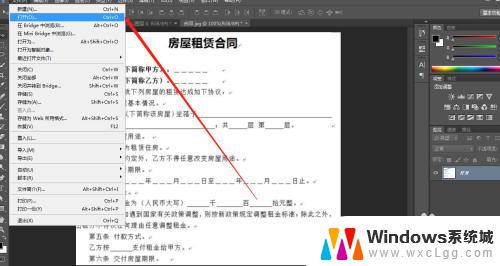 ps怎么让字体变清晰 如何利用Photoshop让文件中模糊的字体变得更加清晰
ps怎么让字体变清晰 如何利用Photoshop让文件中模糊的字体变得更加清晰2023-09-28
-
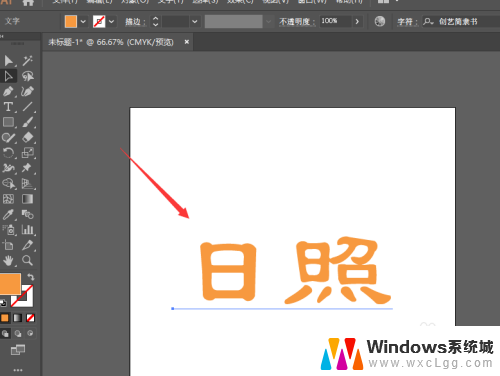 ai给字体加阴影 AI中如何为文字添加阴影效果
ai给字体加阴影 AI中如何为文字添加阴影效果2024-01-11
电脑教程推荐
- 1 固态硬盘装进去电脑没有显示怎么办 电脑新增固态硬盘无法显示怎么办
- 2 switch手柄对应键盘键位 手柄按键对应键盘键位图
- 3 微信图片怎么发原图 微信发图片怎样选择原图
- 4 微信拉黑对方怎么拉回来 怎么解除微信拉黑
- 5 笔记本键盘数字打不出 笔记本电脑数字键无法使用的解决方法
- 6 天正打开时怎么切换cad版本 天正CAD默认运行的CAD版本如何更改
- 7 家庭wifi密码忘记了怎么找回来 家里wifi密码忘了怎么办
- 8 怎么关闭edge浏览器的广告 Edge浏览器拦截弹窗和广告的步骤
- 9 windows未激活怎么弄 windows系统未激活怎么解决
- 10 文件夹顺序如何自己设置 电脑文件夹自定义排序方法